
时间:2021-03-02 16:40:24 来源:www.win10xitong.com 作者:win10
工作当中常常会使用电脑系统,如果遇到了win7蓝屏修复工具下载使用方法问题的时候大家会怎么样处理呢?一般来说新用户在遇到了win7蓝屏修复工具下载使用方法的情况就不知道该怎么处理了,我们完全可以自己动手来解决win7蓝屏修复工具下载使用方法问题,小编这里提供一个解决思路:1、开启百度搜索引擎的首页,检索Windbg,立即下载安裝。2、安裝取得成功后,菜单栏,程序流程中寻找并运行Windbg就可以彻底解决了。结合下面的图文,就可以彻底知道win7蓝屏修复工具下载使用方法的完全解决举措。
win7蓝屏恢复工具说明
1.打开百度搜索引擎首页,搜索Windbg,立即下载安装。
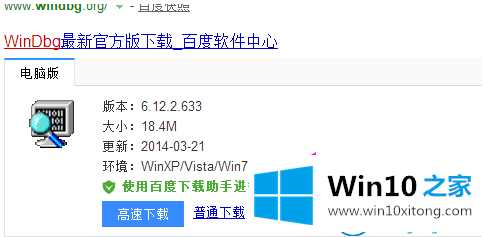
2.安装成功后,在菜单栏和程序流中找到并运行Windbg。
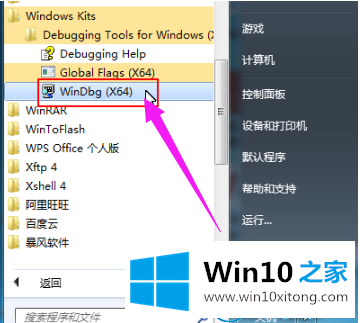
3.首先,确保您设置了蓝屏转储,这样当蓝屏显示时,系统软件会通过保存蓝屏的常见故障。dmp文件方法,因此您必须检查是否设置了运行内存转储和蓝屏文档存储位置。右键单击桌面上的计算机图标-选择功能,单击高级系统配置,单击运行和常见故障修复列中的设置,并在加载和调试信息列中选择一个小的运行内存转储(如果此过程可以忽略)。小转储文件的目录是%SystemRoot%\Minidump(蓝屏文档存储位置),即C:\Windows\Minidump文件夹。
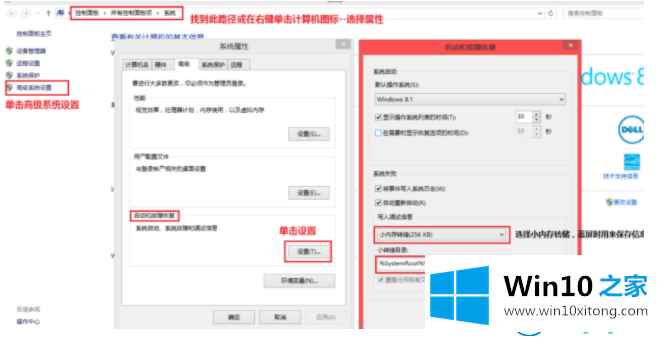
4.查询后要打开Windbg手机软件,必须先为Windbg手机软件设置符号表方式作为蓝屏根本原因数据库查询,否则手机软件无效。单击文件-选择符号文件路径。
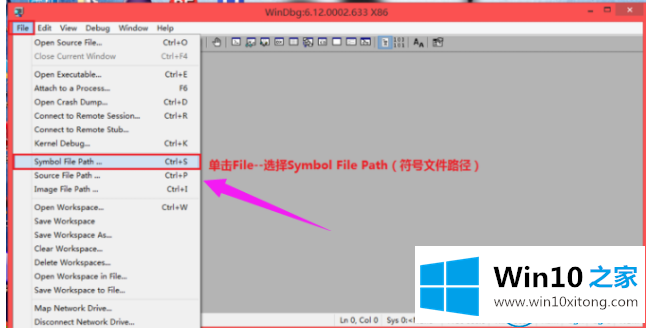
5.在弹出的提示框符号路径输入框中输入SRV * c : \ symbols * http://msdl.microsoft.com/download/symbols,点击确定。
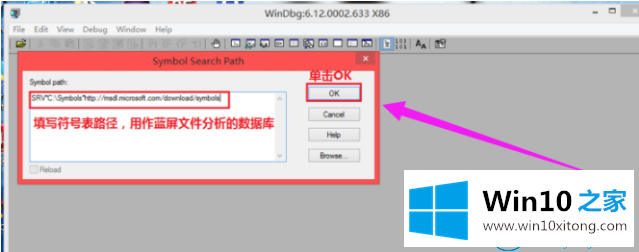
6.设置完成后,点击文件-选择打开崩溃转储打开蓝屏文档,在弹出的提示框中选择C:\Windows\Minidump文件夹,点击我们要分析的蓝屏文档,点击打开。
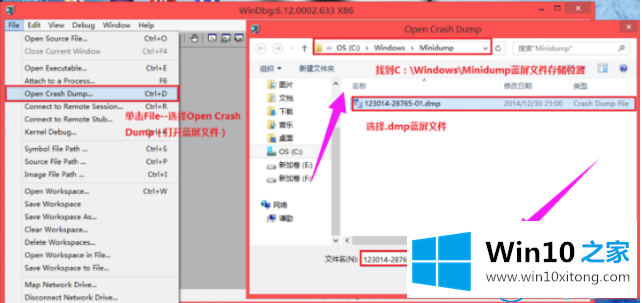
7.在弹出的提示框中为工作空间保存信息?在中单击是(是否将信息保存到工作区)。(如果您不想下次再次被提醒,请启用“在嗦会话中不要再问”)。
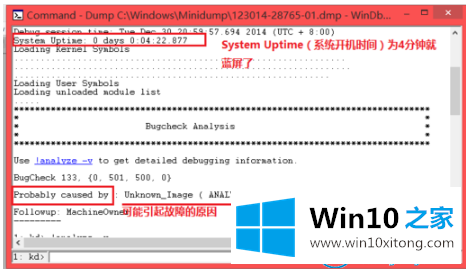
8.以下是对文档的分析,需要一定的工作经验和专业知识。在这里,我们可以主要看看系统正常运行时间和概率原因(这可能会导致常见故障)。
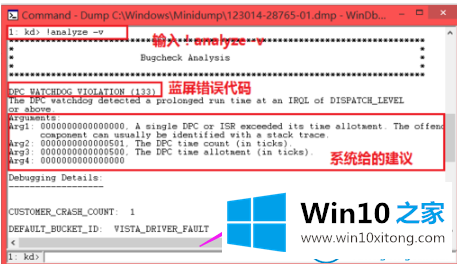
9、必须进一步分析,才能点击!分析-v .
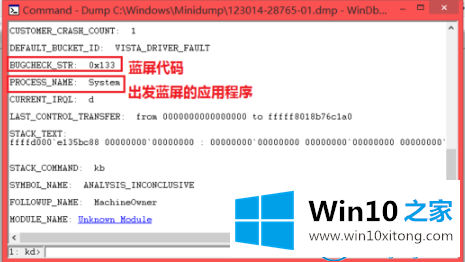
10.可以从中获取蓝屏错误代码和导致蓝屏的程序流名称,然后根据网站搜索程序流名称和编码,找出原因。
然后最重要的是win7蓝屏恢复工具免费下载操作方法的全部内容,期待对你有所帮助!
关于win7蓝屏修复工具下载使用方法的完全解决举措就和大家介绍到这里了额,欢迎大家给小编进行留言。